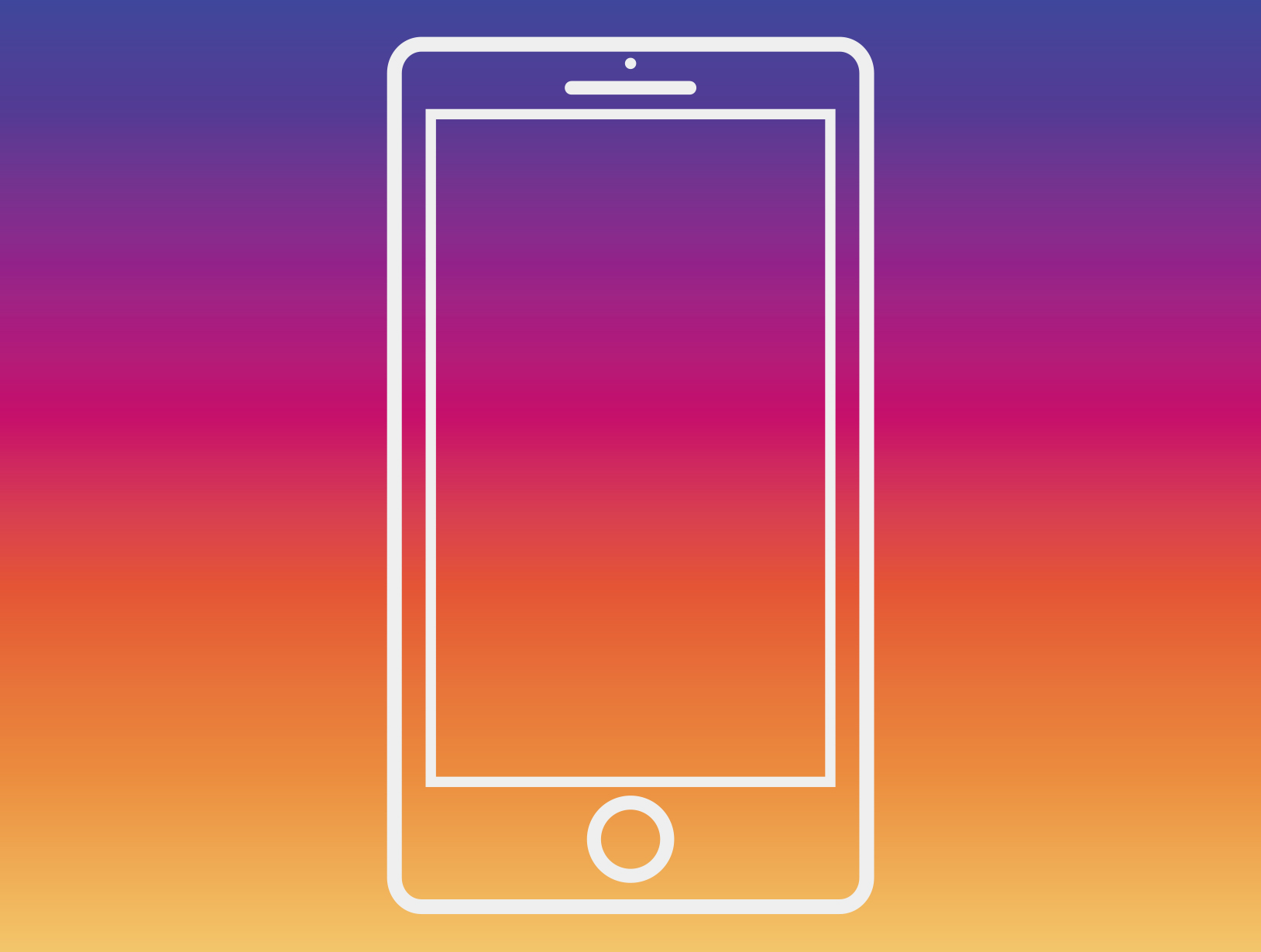近年、SNSで人気に火がつき、そのままECサイトの売上につなげるブランドが増えています。
特にInstagramは、画像や動画で商品を魅力的に見せられるため、ECとの相性が抜群です。
フォロワー数が数千〜数万人規模でも、アイテムの価値がしっかり伝われば売上は十分に作れます。さらにBASEやShopifyなどの簡易ECが登場したことで、個人でもスピーディーにオンラインストアを開設できるようになりました。
この記事では、SNSを起点に売上を伸ばした5つの事例を紹介し、成功のポイントをわかりやすくまとめます。
事例1:Instagram発のアクセサリーブランド
ハンドメイドアクセサリーの作家が、Instagramに制作過程と着用イメージを投稿して人気を獲得したケースです。
投稿に統一感があり、世界観がしっかり作られていたため、リピーターが増え、BASEで立ち上げたショップはオープン初月から黒字化。
人気が出た理由は、商品写真の世界観と「作り手が見える安心感」。
ストーリーズで制作風景や発送準備を紹介することで、ファンとの距離が近くなり販売につながりました。
事例2:BASEで売上を伸ばしたファッション小物ブランド
Instagramのリールで商品の使い方を紹介したところ、動画が数万再生され、一気にフォロワーが増加。
ECサイトへの流入が増え、発売初日に大量の注文が入ったケースです。
商品の魅力を生活シーンと絡めて見せることで、フォロワーが「自分も使ってみたい」と感じる導線を作れたことが成功要因となりました。
事例3:インフルエンサーが立ち上げたライフスタイルブランド
フォロワー1万人規模のマイクロインフルエンサーが、オリジナルのルームウェアを販売した事例です。
Instagramで日々のコーディネートを投稿していたことから、ユーザーの信頼度が高く、発売告知の段階で数百件の予約が集まりました。
“自分が本当に使いたいものを作る”という姿勢が共感を呼び、継続的な売上につながっています。
事例4:カフェアカウントから発展したオリジナルグッズ販売
人気カフェのInstagramアカウントが、店舗限定のマグカップやエコバッグをBASEで販売して成功した例です。
店内の写真で作られた世界観がオンライン上にもそのまま反映され、ユーザーは“カフェに訪れた気分”を楽しみながら購入できるようになりました。
SNSで認知を作り、ECで売る。この流れがもっとも理想的に機能したパターンといえます。
事例5:イラストレーターのSNS連動ショップ
イラストをInstagramに投稿していたクリエイターが、自身の作品をプリントしたTシャツやステッカーを販売したケースです。
フォロワーは多くなくても、投稿のファンが購入してくれるため、コンスタントに売上が発生しています。
クリエイターの場合、SNSは作品集の役割を果たし、ECサイトは常時オープンの展示会のような存在になります。
成功しているブランドの共通点
SNS発のECで成功しているブランドを見ると、いくつかの共通点が見えてきます。
-
投稿に世界観・統一感がある
-
商品の魅力を生活シーンに落とし込んで見せている
-
ブランドのストーリーを発信している
-
DM対応やコメント返信など、コミュニケーションを丁寧に行っている
-
SNSとECへの導線がシンプルで迷わない
SNSは“認知”を作る場所、ECは“購入”の場所と役割を分けて設計することが、売上につながるポイントです。
SNSを起点にブランドを育てる時代へ
フォロワー数が少なくても、世界観や商品の魅力が伝われば売れます。
SNSがショッピングの入り口になったことで、個人がブランドを立ち上げる障壁はどんどん低くなりました。
まずはSNSで商品やブランドのストーリーを発信し、見ている人が購入しやすい導線を作ること。
これだけでも、ECサイトの売上は大きく変わります。
SNS発ブランドは、今後さらに増えていくはずです。
あなたのアイデアも、SNSから育ててみてはいかがでしょうか。